Стоки для дизайнеров: где брать фото, графику и видео
Когда нет желания и возможности создавать свой визуальный контент, на помощь приходят стоки. Найти подходящую картинку, чтобы поставить на фон в слайде презентации или на сайт, проще и дешевле, чем организовывать целую съемку с командой профессионалов.
И хотя стоковые материалы часто ассоциируются с искусственными деловыми снимками людей, показывающих друг другу презентации с натянутыми улыбками, стоки давно эволюционировали. На качественных ресурсах можно найти современное и красивое фото, графику и видео практически под любую задачу бизнеса.
Что бывает на стоках
Стоки можно разделить по типам контента, который они распространяют. Есть специализированные ресурсы только с фотографиями, векторной графикой, иконками или видео, но чаще встречается микс из разных видов материалов.
Авторские права — это важно!
Если вы нашли подходящее фото в Google Images или на Pinterest, это не значит, что у вас есть права на его использование. Нарушение авторских прав грозит компаниям судами и штрафами. Всегда изучайте лицензию, по которой распространяется изображение, и действуйте в соответствие с ней.
[어도비 스톡 작가등록과 사진 업로드 방법] Adobe Stock/스톡사진 강좌 / 취미사진으로 돈벌기
10 стоков для коммерческого использования
В нашей подборке есть как платные стоки для профессионалов, так и бесплатные фотостоки и не только для более простых задач.
1. Getty Images
Контент: фотографии, иллюстрации, векторная графика, видео
У этого американского фотоагентства одна из самых больших баз изображений — более 200 млн фотографий. Есть как платные лицензии (Rights Managed), так и бесплатные (Royalty Free). Несколько лет назад большая часть материалов перешла в свободное пользование для некоммерческих целей.
Это один наиболее дорогих стоков (загрузка 1 фото в низком разрешении — $ 50), но у высоких цен есть причины: у Getty Images огромный архив, есть контроль качества, много эксклюзивных материалов, выбор разрешения от маленького до 4К. Отдельно стоит отметить специальный платный сервис по подбору материалов на стоке — команда Getty Images предложит вариант под любой запрос в рамках заданного бюджета. Пригодится профессионалам, работающим над большими проектами.
2. ShutterStock
Контент: фотографии, векторная графика, видео, музыка
Наиболее универсальный сток — здесь есть даже музыка. Преимущество ShutterStock и в оперативном появлении репортажных фотографий с мест последний событий, поэтому им часто пользуются СМИ. Дизайнер же найдет здесь для своих проектов фото, вектор и видео.
В отличие от того же Getty Images, общий уровень качества изображений здесь существенно ниже — большую часть базы составляют банальные изображения и клише, из которых родились дизайнерские мемы. Но это компенсируется обширностью базы изображений. Годовая подписка стоит от $ 299 на одного пользователя.
3. iStockPhoto
Контент: фотографии, иллюстрации, векторная графика, видео
Более бюджетный сток от Getty Images — здесь одно изображение при годовой подписке будет стоить всего $ 1.49. Основан в 2000 году и может считаться одним из первых стоков в мире.
포토샵 기초 초보 강좌 101 — 어도비스톡(adobe stock)에서 무료 이미지 다운받기
Огромная база материала, но эксклюзивного премиум-качества, как на Getty Images, вы не найдете. Хороший вариант для повседневных задач с понятными лицензиями на коммерческое использование.
4. Adobe Stock
Контент: фотографии, иллюстрации, векторная графика, видео, аудио, 3D-графика
Adobe Stock — сток от Adobe, который полностью интегрирован с программами компании и Creative Cloud. Много типов контента, высокое разрешение, постоянное обновление коллекции, лицензия на коммерческое использование без уплаты роялти на все материалы, кроме редакционных. Они вынесены в отдельный раздел, в который входят фото и видео событийной и социальной значимости.
Цены на подписку стартуют от 1 932 руб/месяц, есть групповые и корпоративные планы.
5. Alamy
Контент: фотографии, видео, векторная графика
Один из старейших стоков на рынке работает уже 21 год и предлагает 210 миллионов изображений, векторной графики, видео и панорамных фотографий на 360 градусов. В целом сервис напоминает что-то среднее между ShutterStock и Getty Images: неровное качество, есть новостные съемки, не самые низкие цены, большое разнообразие материалов. В отличие от конкурентов, на Alamy можно покупать материалы поштучно и без регистрации или оплаты подписки.
6. Vimeo Stock
Если нужно что-то максимально далекое от классических стоковых визуалов, то вам на Vimeo Stock. Это один из самый профессиональных видеостоков с крутыми кадрами.
Видеохостинг Vimeo запустил свой сток в 2018 году. Он специализируется на футажах — коротких видеороликах, которые созданы специально для монтажа в другие видео. Сервис предлагает высокий уровень качества работ, сотрудничает с лучшими авторами и постоянно расширяет базу роликов.
На все материалы распространяется лицензия на коммерческое использование. Цены стартуют от 4000 рублей за видео.
7. Artgrid. io
Контент: видео, анимация
Artgrid специализируется на видеоконтенте. За $ 299-$ 599 в год вы получите безлимитный доступ к тысячам видео для коммерческого использования в высоком разрешении (даже в 8К).
Видео, анимация, CGI, макросъемка — на Artgrid представлены самые разные работы авторов со всего мира.
Отдельно отметим удобный фильтр: можно отсортировать видео по нескольким параметрам, в том числе по типу плана, локации, времени суток съемки, скорости и движению камеры.
8. Unsplash
Один из самых популярных бесплатных фотостоков для коммерческого использования, который регулярно обновляется. На сайте даже не нужна регистрация, большинство изображений есть в высоком разрешении. Идеальный вариант источника фото для оформления лендинга или презентации. Не подойдет, если нужны фото на редкую или узкую тематику, но компенсируется качеством изображений и их атмосферностью.
9. Pexels
Контент: фотографии, видео
Pexels — это аналог Unsplash с одним существенным отличием: здесь есть и фото, и видео. Все материалы доступны для коммерческого использования без доплат.
10. Pixabay
Контент: фотографии, иллюстрации, векторная графика, видео, аудио
Бесплатный сток с разными типами контента, похожий на Unsplash и Pexels — файлов много, но им недостает оригинальности. Хороший рабочий вариант для оформления презентаций, простых лендингов или блогов.
Источник: mways.ru
Получите Adobe Stock без водяных знаков с помощью лучших средств для удаления водяных знаков
Adobe Stock предоставляет высококачественные и привлекательные изображения, а также видео. Этот веб-сайт побуждает людей создавать красивый и креативный контент. Между тем, водяные знаки размещаются на изображениях и видео с этого веб-сайта, чтобы придать ценность их содержанию. Да, все их бесплатные активы поставляются со стандартной коммерческой лицензией. Использовать их с водяным знаком может быть непрофессионально.
Поэтому мы подумали о способах удалить водяной знак Adobe Stock с видео и фотографии с помощью бесплатных программ, которые вы можете использовать в автономном режиме и в Интернете. Вы можете использовать их контент в личных, образовательных и деловых целях, не беспокоясь о защите авторских прав. Просто помните об изображениях и видео, помеченных как «Только для редакции». Тем не менее, проверьте ниже, чтобы узнать больше.

- Часть 1. Как найти Adobe Stock Photos и Videos
- Часть 2. Удаление водяного знака Adobe Stock с видео и фотографий
- Часть 3. 5 бесплатных сайтов с видеоматериалами для загрузки видео и фотографий без водяных знаков
- Часть 4. Часто задаваемые вопросы об Adobe Stock
Часть 1. Как найти Adobe Stock Photos и Videos
В Adobe Stock имеется обширная коллекция фотографий и видео, которые можно использовать для создания контента. При поиске определенного фото или видео вам нужно будет использовать только ключевые слова для поиска нужного контента. Вам нужно посетить веб-сайт Adobe Stock и ввести тип видео, которое вы хотите загрузить с сайта. Кроме того, бесплатные пользователи могут получить 3 видео в формате HD и 10 фотографий Adobe Stock.
Часть 2. Удаление водяного знака Adobe Stock с видео и фотографий
Возможно, вам интересно, как удалить водяной знак с фотографий или видео Adobe Stock. В этом случае вам понадобится программа для удаления водяного знака, который портит содержимое. Без дальнейших обсуждений ознакомьтесь с приведенными ниже программами для удаления водяных знаков.
1. Видео конвертер Ultimate
Видео конвертер Ultimate — это практичный настольный инструмент, который позволяет вам устранять проблемы, позволяя удалять водяные знаки, такие как Adobe Stocks. Не говоря уже о том, что вы можете удалить несколько водяных знаков в видео. В дополнение к этому вы можете установить продолжительность удаления водяного знака, который появляется в другом месте видео.
Кроме того, вы можете использовать этот инструмент для добавить водяные знаки и заменить существующие водяные знаки. Кроме того, программа имеет интуитивно понятный интерфейс, поэтому начинающие пользователи могут быстро выполнить задачу по удалению водяных знаков. Вы можете следовать приведенным ниже инструкциям, чтобы узнать, как удалить водяной знак Adobe Stock с видео.

- Добавляйте настраиваемые водяные знаки в свои видео.
- Удаляйте водяные знаки с видео различных форматов.
- У него лучший пользовательский интерфейс, которого нет у подобных программ.
- Обрежьте видео, чтобы удалить водяные знаки в углу.
- Стирайте статические и динамические водяные знаки с видео.
Получить программу
Прежде всего, скачайте программу. Отметьте Бесплатная загрузка кнопка выше. Обязательно выберите ссылку для скачивания, подходящую для вашего компьютера. После этого запустите его на своем компьютере и просмотрите программу, чтобы ознакомиться с интерфейсом и функциями.
Импортируйте видео с водяным знаком Adobe Stock
В главном интерфейсе инструмента вы увидите четыре основные вкладки в верхней части интерфейса. Выберите Ящик для инструментов вкладку и получить доступ к Удаление водяных знаков с видео . Затем появится окно, в котором вы можете загрузить видео Adobe Stock. Ударь Дополнительная значок и выберите целевое видео.
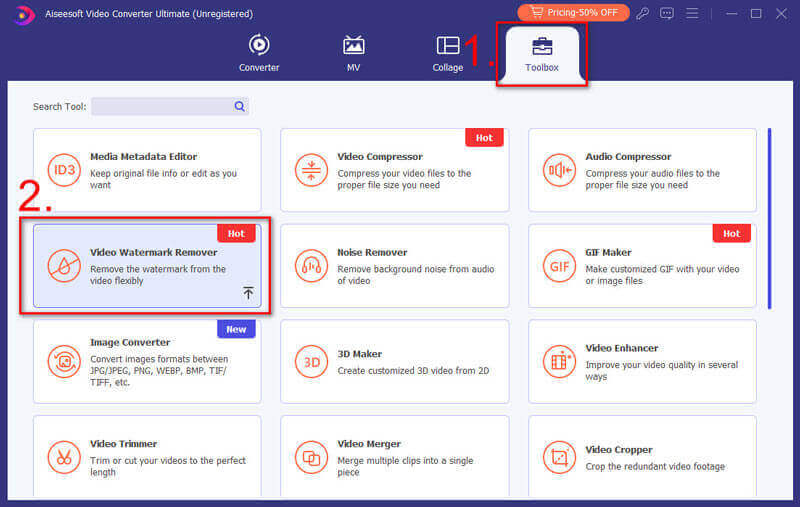
Выделите водяной знак
Теперь нажмите Добавить область удаления водяных знаков , поле выбора появится в предварительном просмотре видео. Измените размер окна выбора и поместите его в область водяного знака Adobe Stock. Вы должны увидеть, как он исчезает после этого.
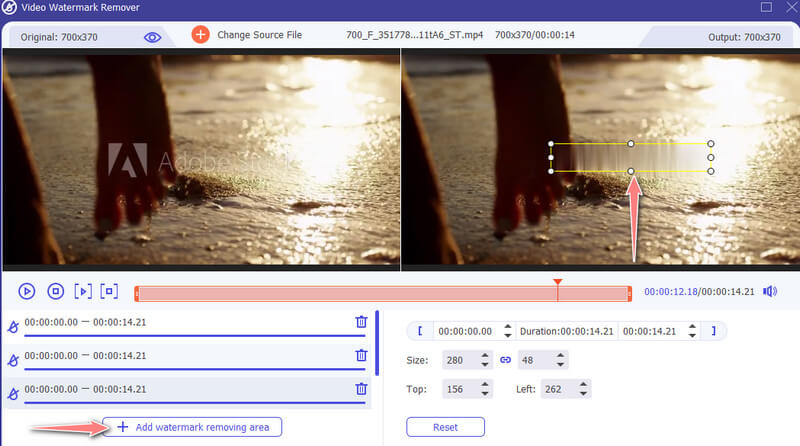
Сохраните выходной файл
Когда вы будете довольны результатом, откройте Результат окно. Отсюда вы сможете получить доступ к настройкам звука и видео, чтобы изменить вывод в соответствии с вашими потребностями. Хит OK чтобы сохранить изменения. Затем нажмите кнопку Экспортировать кнопку, чтобы загрузить окончательную версию видео.
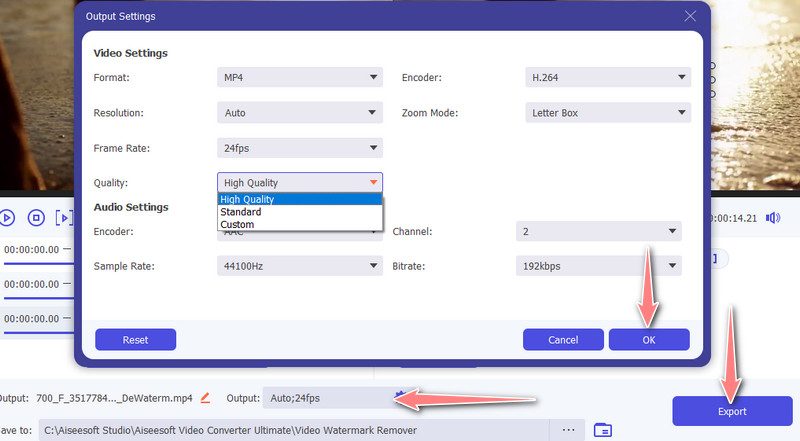
2. Бесплатное средство для удаления водяных знаков Aiseesoft онлайн
Если вам нужен надежный метод, который будет иметь ваш Adobe Stock без водяного знака, вам следует использовать Бесплатная онлайн-программа для удаления водяных знаков Aiseesoft. Инструмент поставляется с простыми в использовании инструментами выделения, такими как инструменты лассо и кисти. Это отлично подходит для удаления водяных знаков с изображений. Помимо этого, инструмент также позволяет пользователям обрезать изображения. См. инструкции ниже, чтобы узнать, как удалить водяной знак Adobe Stock с фотографии.
Откройте предпочтительный веб-браузер. Посетите официальный сайт программы, введя его ссылку в адресную строку браузера.
Нажмите Загрузить изображение и импортируйте фотографию, которую необходимо отредактировать.
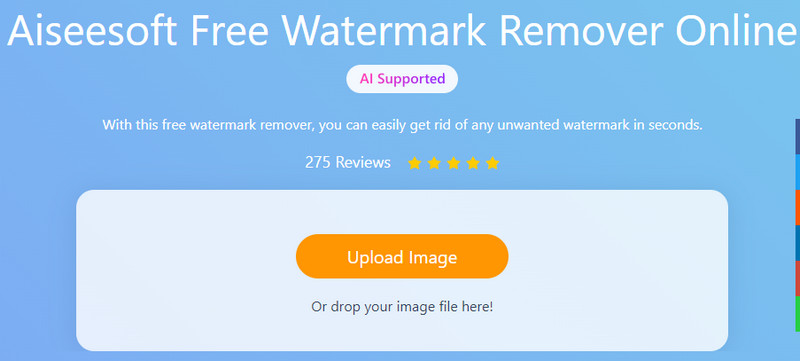
Выделите водяной знак Adobe Stock, чтобы удалить его с фотографии с помощью инструментов выделения.
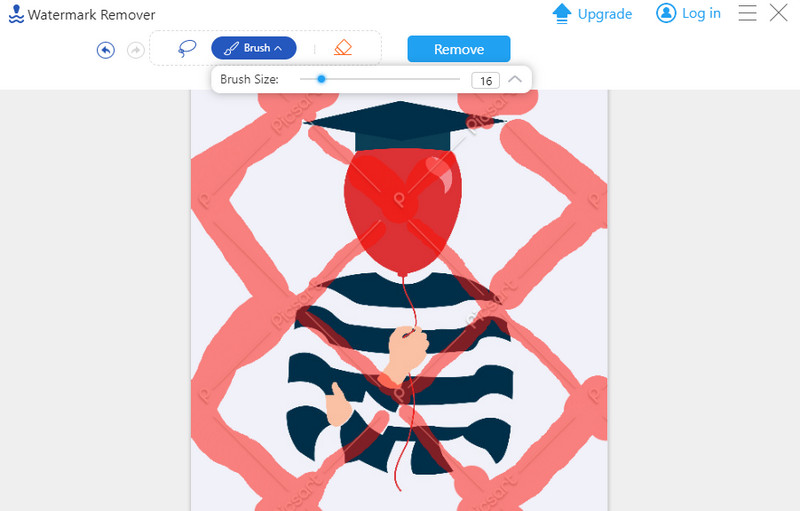
Затем нажмите Удалить кнопку, чтобы стереть водяной знак. Наконец, нажмите на Скачать кнопку, чтобы сохранить окончательную версию видео.
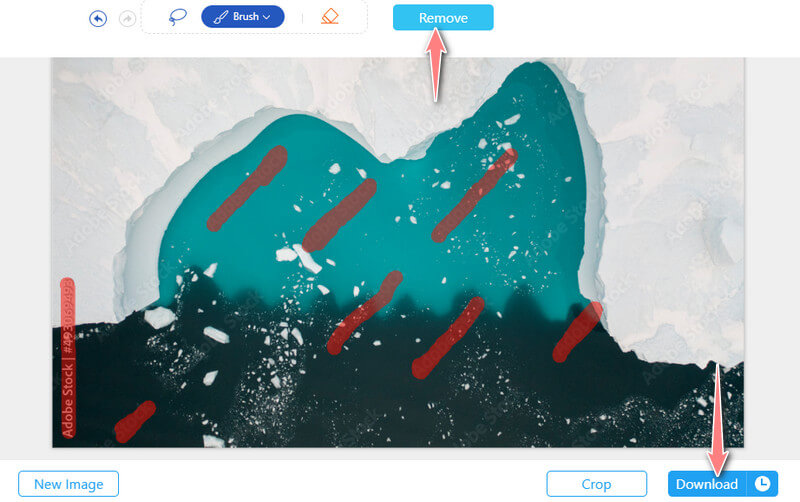
Часть 3. 5 бесплатных сайтов с видеоматериалами для загрузки видео и фотографий без водяных знаков
В этом разделе будут показаны веб-сайты, предлагающие стоковые видеоматериалы без водяных знаков; поэтому, если вы ищете этот контент, который можно скачать бесплатно, обратитесь к указанным ниже веб-сайтам.
1. Преобразование
С Converr пользователи могут загружать любое видео без каких-либо ограничений. Этот сайт позволяет загружать форматы MP3, OGF и WebM. Веб-сайт специально разработан для видео-фона для веб-сайтов. Это может вас порадовать, когда вы узнаете, что перед загрузкой определенного стокового видео вы можете просмотреть, как оно выглядит на веб-сайте.

2. Мазваи
Если вы ищете HD-клипы и стоковые кадры, вы можете подумать о посещении Mazwai. По лицензии Creative Commons Attribution весь его контент бесплатен для коммерческих проектов. Чего стоит ожидать на этом веб-сайте, так это уникального таймлапса и замедленное видео.

3. Videvo
Videvo предоставляет коллекцию стоковых видеороликов 4K и HD. Есть видеоролики о животных, анимационная графика, пейзажи и т. д. При условии, что вы зарегистрировали бесплатную учетную запись, вы сможете загружать контент с этого сайта.
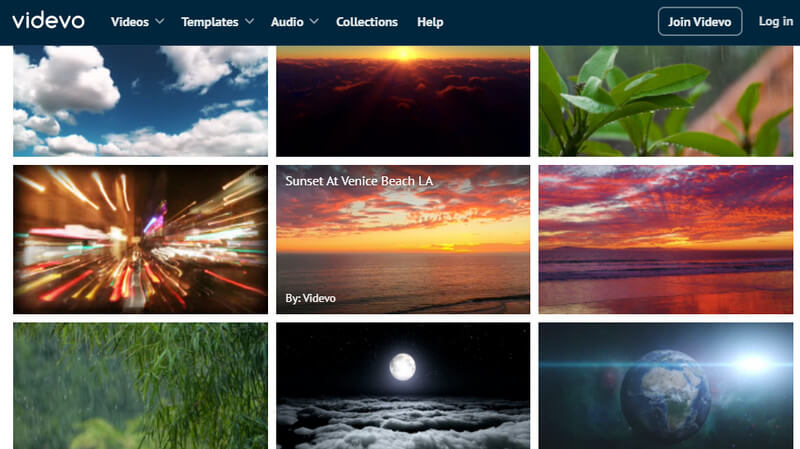
4. Видео Pixabay
Pixabay содержит коллекцию бесплатных изображений и высококачественных видеороликов, которыми делятся видеооператоры со всего мира. Все защищено авторским правом, и вы можете использовать их для коммерческих проектов.
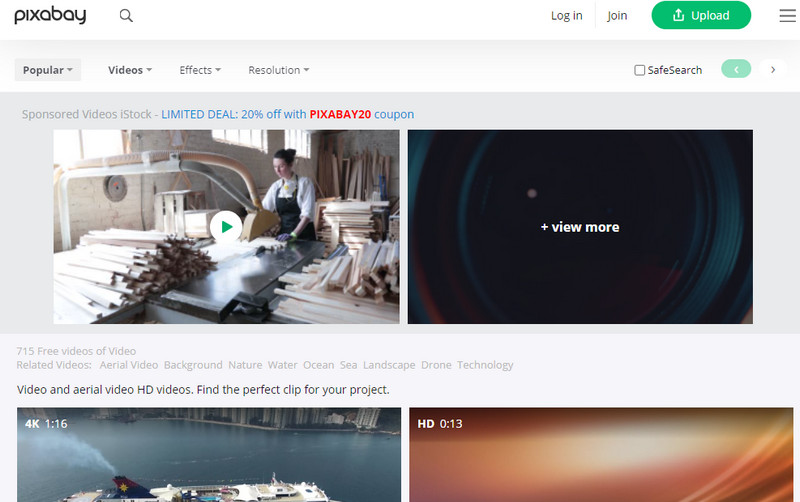
5. Видео Pexels
Последний стоковый веб-сайт, который стоит посетить, — это Pexels Videos. Кроме того, он поставляется с коллекцией бесплатных стоковых фотографий, подходящих для коммерческого использования. Видео классифицируются по категориям скалы, улицы, небо, солнце и многое другое.
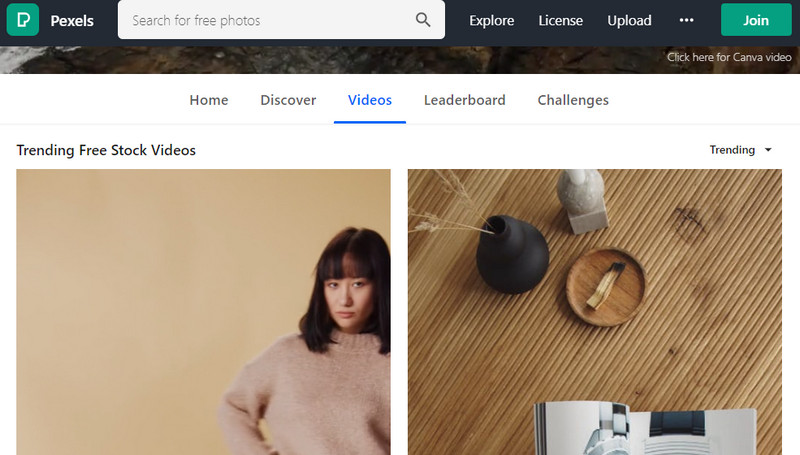
Часть 4. Часто задаваемые вопросы об Adobe Stock
Можно ли использовать стоковые видеоролики Adobe в коммерческих проектах?
Да. Вы можете использовать стоковые видеоролики Adobe для любого творческого проекта. Однако использование ресурсов, помеченных как редакционное, запрещено.
Могу ли я использовать музыку Adobe Stock в коммерческих целях?
Да. Наряду со стоковыми изображениями и видео, фоновые музыкальные треки также имеют коммерческую лицензию, что дает вам возможность использовать их в коммерческих целях.
Как использовать защищенные авторским правом видео на законных основаниях?
Материалы, защищенные авторским правом, можно использовать на законных основаниях, если сообщить название и URL-адрес вашего видео владельцу авторских прав.
Теперь вы можете использовать Adobe Stock без водяных знаков с помощью средств для удаления водяных знаков, представленных выше. Есть программа как для видео, так и для фото. С другой стороны, вы можете посетить указанные веб-сайты, чтобы получить контент без водяных знаков.
Что вы думаете об этом посте.
Рейтинг: 4.8 / 5 (на основе голосов 129) Подпишитесь на нас в
Более Чтение
![]()
Оставьте свой комментарий и присоединяйтесь к нашему обсуждению
Водяной знак видео и изображения

Видео конвертер Ultimate
Video Converter Ultimate — отличный видео конвертер, редактор и энхансер для преобразования, улучшения и редактирования видео и музыки в 1000 и более форматах.
Источник: ru.aiseesoft.com
Adobe stock photos что это за программа
Фото-монстр — советы по фотосъемке от профессионалов.
- Все основы (203)
- Фотооборудование (99)
- Работы мастеров (190)
- Советы по фотографии (236)
- Съемка в студии (39)
- Съемка пейзажей (54)
- Макро и предметка (70)
- Приемы и техники (122)
- Adobe Camera Raw (25)
- Photoshop и Lightroom (153)
- Сapture One Pro (1)
- Adobe Photoshop (2)
- Adobe Lightroom (1)
- Разное (22)
- Фотосъемка (93)
- Фотография еды (12)
Вы не вошли. Пожалуйста, войдите или зарегистрируйтесь
Вход
Страницы 1
Чтобы отправить ответ, вы должны войти или зарегистрироваться
Сообщений 4
1 Тема от Александр М. 16.06.2015 10:34:05
Предупреждений: 0
Тема: Adobe Stock
Сегодня Adobe запустил Adobe Stock https://stock.adobe.com/
2 Ответ от Дядя Никон 16.06.2015 12:32:35
Предупреждений: 2
Re: Adobe Stock
так они и кнопку прямой загрузки Adobe Stock добавили в PS 2015
Моя камера : Nikon D7000
Мои объективы : Nikon Nikkor 70-300mm f/4.5-5.6G VR, Sigma AF 18-50mm 2.8 EX DC Macro HSM, Юпитер 37А
Портфолио
3 Ответ от MrVector 22.07.2018 10:01:03
Предупреждений: 0
Re: Adobe Stock
Адоб Сток хорошо стартанул и быстро растет. Кому интересно как зарегистрироваться читайте тут https://supermicrostock.ru/how-to-become-an-adobe-stock-contributor/
Моя камера : Nikon d700
Мой объектив : Nikon 50
4 Ответ от Fischer 19.06.2019 14:41:02
Предупреждений: 0
Re: Adobe Stock
Адоб Сток хорошо стартанул и быстро растет. Кому интересно как зарегистрироваться читайте тут https://supermicrostock.ru/how-to-become-an-adobe-stock-contributor/
Спасибоза ссылку, почерпнул очень много интересного и полезного по теме фотостоков, если раньше думал что там достаточно просто загрузить фото, то теперь понимаю что там хоть и можно заработать реальные деньги, но это не так то просто, надо работать, работать и еще раз работать, впрочем как и везде
Источник: photo-monster.ru
На каких стоках можно продавать свои фотографии?

Простыми словами, стоки – это он-лайн площадки наподобие сайта объявлений olx, где каждый может открыть свою страничку (портфолио), загружать собственные фото (видео, иллюстрации, музыку), а покупатели со всего мира будут их покупать. Но при этом, в отличие от olx, где свою вещь вы можете продать только 1 раз, на стоках каждая ваша фотография может быть куплена неограниченное число раз, потому что авторские права на нее при покупке не передаются покупателю, а остаются у вас (у автора).
Зачем размещать фото на разных стоках одновременно?
Известно же, что Шаттерсток приносит основной доход — почему не сосредоточиться только на нём одном?
- Не кладите все яйца в одну корзину (английская пословица). Любой сток имеет право забанить ваш аккаунт без предупреждения (читайте соглашения, там перечислены возможные причины, основная из них – это нарушение чьих-то авторских прав). Если это будет единственный сток, где вы размещаете фото, то вы лишитесь единственного источника дохода.
- Так быстрее накапливается сумма для вывода денег в долларах. Самая выгодная платежная он-лайн система для граждан Украины на данный момент – это Payoneer, где для вывода средств в долларах нужно накопить на счету минимум $200 (исключение — долларовые карты Монобанка, на которые возможно выводить любую сумму, используя приложение банка). На гривневую карту порог вывода составляет эквивалент 50 долларов.
- На других стоках успешно принимают те фото, которые Шаттерсток отклонил из-за того, что у них самая строгая приёмка из всех стоков (однажды у меня из 50 отправленных на проверку фото приняли только 2, остальные были отклонены). Даже есть продажи таких фото на Adobe и Bigstock, благодаря чему не так обидно, что на Шаттере им совсем не дали шанса.
Я открыла портфолио на Шаттерстоке в мае 2018 года, затем зарегистрировалась еще на 5-ти стоках, но до лета 2019 года грузила фотографии только на Шаттер, а на остальных в течение моего первого года года на стоках болталось всего пару десятков снимков. В это время в моей жизни произошли изменения, я уволилась с должности преподавателя вуза, появилось больше времени, чтобы наконец-то поучиться основам фотографии, а также заняться развитием портфолио на всех 6-ти стоках. Итак, делюсь информацией об эффективности этих стоков.
Мой личный рейтинг доходности стоков
(в порядке убывания)
1-е место — Shutterstock (основной источник доходов, ежедневные продажи, до коронавируса была стабильная позитивная динамика)
2-е место — iStock (пока что зарабатывает меньше, чем Шаттер, здесь часто бывают выгодные покупки, но еще чаще бывают совсем недорогие — хотя в среднем получается в итоге неплохо)
3-е место — Bigstock (вышел на стабильные ежедневные продажи к началу 2020 года, но сейчас сильно просел из-за ситуации с коронавирусом в мире)
4-е место — Adobe Stock (перспективный сток, потому что ощутимо развивается, выгодный для новичков благодаря низкому порогу вывода $25)
5-е место – Dreamstime (есть единичные продажи, но высокий порог выплат $100 не позволяет новичкам быстро вывести деньги)
6-е место – Depositphotos (за всё время купили только 9 фото, хотя на этом стоке я уже являюсь участником программы для контрибьюторов, по которой менеджеры стока сами добавляют теги и описание к моим фото, мне нужно только загружать снимки)
Ниже даю характеристику каждому стоку по списку одинаковых пунктов.
Shutterstock
Особенности стока: лидер рынка микростоков, даёт моментальные продажи (первая покупка у меня была на следующей же неделе после открытия портфолио).
Самый удобный интерфейс из всех стоков.
Постоянно обновляется и развивается, не так давно появилась возможность добавлять гео-локацию при загрузке фото, а также значительно расширился раздел информации об авторе в портфолио, например, там теперь можно размещать ссылки на свой личный сайт и странички в соц.сетях.
Ссылка для регистрации (с пошаговыми скриншотами): https://www.ninelro.com/post/sign-up-shutterstock
Вступительный экзамен: отсутствует. Для старта необходимо загрузить 10 работ, и если хотя бы одна из них проходит — всё, вы приняты на сток.
Приёмка работ в портфолио: очень строгая, много фотографий отклоняют, но приходится с этим смириться, поскольку этот сток – основной по заработку.
Эксклюзивное размещение (только на данном стоке): отсутствует. Но есть филиал Шаттера, где это возможно – называется Offset by Shutterstock (о нем расскажу отдельно).
Реферальная программа (бонусы за привлечение других авторов): есть.
Мобильное приложение для контрибьюторов (авторов): есть, называется Shutterstock Contributor, приложение очень удобное.
Полезные фишки стока: в админке с компьютера видна карта и точки, в каких городах мира куплены фото. Есть возможность создавать в портфолио тематические коллекции (sets). Ежемесячно выпускают обзоры трендов https://www.shutterstock.com/explore/the-shot-list-archive
Есть очень информативный блог для авторов (на английском языке) https://www.shutterstock.com/blog/contributors
Минимальный порог вывода денег: $35
Платежная он-лайн система (для Украины): Payoneer или Skrill

Карта продаж Shutterstock
iStock либо Getty Images
Особенности стоков: iStock и Getty Images — это два разных стока, которые работают на одной и той же платформе ESP. Когда автор подает на экзамен работы, он не выбирает самостоятельно, на какой сток его в итоге возьмут. Это распределение происходит по результатам экзамена (меня распределили на iStock).
По интерфейсу это самый запутанный сайт из всех стоков, что я изучила на данный момент. Единственный сток из моего списка, где данные о покупках фото приходят не в день покупки, а 1 раз в месяц: примерно к 20-ому числу текущего месяца становится известна статистика за весь предыдущий месяц.
Ссылка для регистрации: https://workwithus.gettyimages.com/en (регистрация происходит через мобильное приложение)
Вступительный экзамен: есть, нужно отправить лучшие фото, они какое-то время рассматривают заявку. Я успешно прошла экзамен с первого раза, меня приняли на iStock.
Приёмка работ в портфолио: более лояльная, чем на Шаттере, но часто отклоняют симиляры (похожие изображения) и фото, снятые в помещениях (строго требуют релизы владельцев собственности).
Эксклюзивное размещение (только на данном стоке): на iStock по умолчанию не-эксклюзивное размещение, впоследствии автор может подать заявку на эксклюзив, но нужно понимать, что эксклюзивность на iStock действует на автора, а это значит вам придется удалить свои портфолио со всех других стоков. Если вас приняли на Getty Images, то рекомендую вам сразу же внимательно ознакомиться с правилами, поскольку сюда можно загружать только эксклюзивный контент, который нигде на других стоках не представлен. Чтобы разобраться в вопросах эксклюзивности на этих стоках детально, рекомендую вам посмотреть вебинар эксклюзивного автора iStock Алекса Потемкина — ссылка здесь, в закрепленном комментарии под видео есть таймкоды.
Реферальная программа (бонусы за привлечение других авторов): отсутствует.
Мобильное приложение для контрибьюторов (авторов): есть, называется Contributor by Getty, приложение гораздо удобнее, чем админка с компьютера.
Полезные фишки стока: на сайте ESP есть раздел Contributor Community с полезными материалами для авторов, а также брифами — заданиями на съемки по востребованным темам. В мобильном приложении эти брифы продублированы в разделе «Задания», а также через приложение можно смотреть статистику — какие фотографии сколько раз купили (см.скриншоты ниже).
Как загружать в брифы — читайте по ссылке инструкцию со скриншотами https://www.ninelro.com/post/creative-briefs-istock
Минимальный порог вывода денег: $100
Платежная он-лайн система (для Украины): только Payoneer
Источник: www.ninelro.com